Windows 인스턴스 문제 해결
본 문서는 Microsoft Windows 인스턴스를 사용할 때 발생하는 문제의 원인과 이를 해결하는 방법을 다룹니다.
인스턴스에 추가한 볼륨이 오프라인 상태인 경우
Windows 인스턴스에 추가 볼륨을 연결한 후, 인스턴스를 Shelve/Unshelve 하면 디스크 관리 유틸리티에서 추가 볼륨이 관리자가 설정한 정책으로 인해 디스크가 오프라인 상태입니다.라는 메시지와 함께 표시될 수 있습니다. 이는 Windows 운영체제가 기본 SAN Policy에 따라 추가 연결된 디스크를 오프라인 상태로 설정하기 때문입니다. 결과적으로 OS에서 디스크가 마운트되지 않습니다.
SAN Policy(SCSI Availability Notification Policy)는 Windows에서 새로 연결된 디스크를 자동으로 온라인 상태로 전환할지 여부를 결정하는 정책입니다. 기본값은 Offline Shared로, 공유 환경에서 여러 호스트가 사용할 수 있는 디스크를 자동으로 마운트하지 않도록 설계되어 있습니다.
▶️ 해결 방법
-
SAN Policy 확인: 현재 SAN Policy 설정을 확인하려면
diskpart명령어를 사용합니다.CMD를 이용하여 SAN Policy 정책 확인 방법C:>diskpart
DISKPART> SAN
SAN Policy : Offline Shared위 결과에서
Offline Shared는 디스크가 기본적으로 오프라인으로 설정되어 있음을 나타냅니다. -
SAN Policy 정책 변경: SAN Policy를
OnlineAll로 설정하여 디스크가 자동으로 온라인 상태가 되도록 변경합니다. SAN Policy를OnlineAll로 변경하면 새로 연결되는 모든 추가 디스크가 자동으로 온라인 상태가 되며, 추가 볼륨과 관련된 문제를 예방할 수 있습니다.SAN Policy 정책 변경C:>diskpart
DISKPART> SAN POLICY=OnlineAll -
수동으로 오프라인 볼륨을 온라인 변경: 기존에 연결된 볼륨이 오프라인 상태인 경우, 이를 수동으로 온라인 상태로 변경해야 합니다. Windows에서 볼륨 연결을 참고하여 인스턴스에 연결한 볼륨을 온라인으로 변경합니다.
-
Windows 디스크 관리 유틸리티를 실행합니다.
-
오프라인 상태로 표시된 디스크를 선택한 후, [온라인 상태로 변경]을 클릭합니다.
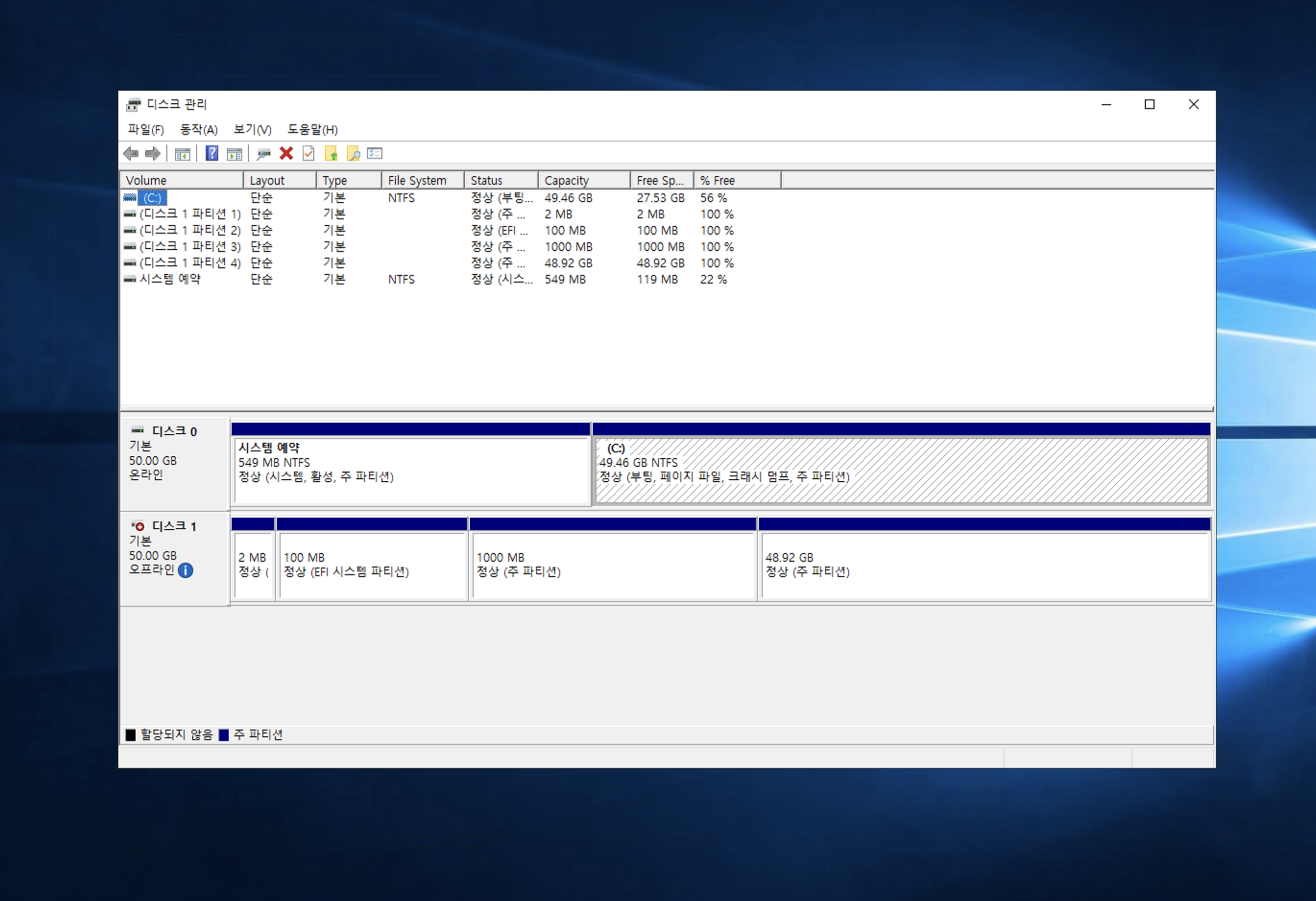
안내추가 볼륨 연결 시 최초 1회만 수동으로 온라인 상태로 변경하면 이후 동일한 문제가 발생하지 않습니다.
-